- 2,178 بازدید
- بدون نظر

شاید با خواندن عنوان این مقاله با خود گفته باشید که مگر برای دسترسی به پنل مدیریت نباید رمز عبور وارد کرد؟! بله برای ورود به پنل مدیریت باید پسورد خود را وارد کنید. اما با یک راهکار خیلی ساده می توانید دسترسی به پنل مدیریت را سخت تر کنید تا حتی اگر هکر رمز شما را به دست آورد باز هم نتواند به پنل مدیریت شما دسترسی داشته باشد. در اصل میتوان گفت شما پنل مدیریت خود را دو قفله میکنید!
انجام دادن این کار ساده به شدت امنیت سایت شما را افزایش می دهد. در این مقاله به شما یاد خواهیم داد که چگونه روی فولدر wp-admin رمز بگذارید تا به راحتی هکرها به این فولدر دسترسی پیدا نکنند.
آموزش رمز گذاشتن روی فولدر wp-admin با استفاده از سی پنل
اگر شما از سی پنل استفاده میکنید و دسترسی به هاست هم دارید، به راحتی می توانید این رمز دوم را برای پنل مدیریت خود از طریق پنل سی پنل قرار دهید.
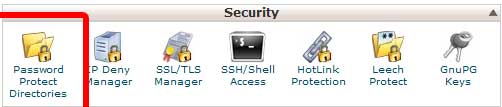
پس از وارد شدن به سی پنل در بخش Security گزینه Password Protect Directories را خواهید دید. روی این گزینه کلیک کنید.
پس از کلیک روی Password Protect Directories از شما خواسته میشود که لوکیشن فولدر مورد نظر خود را مشخص کنید. از این طریق فولدر wp-admin را پیدا و انتخاب کنید. حال صفحه ای مشابه تصویر زیر را خواهید دید.
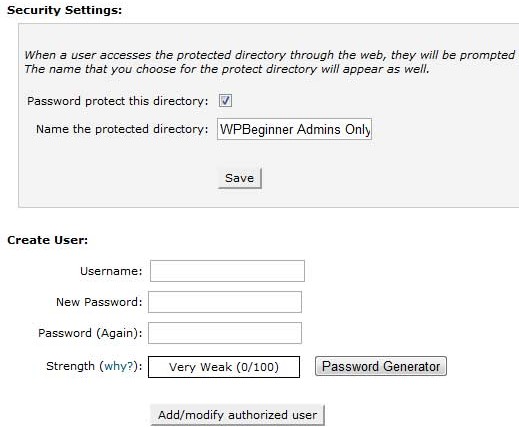
تیک گزینه Password protect this directory را بزنید و یک یوزرنیم و پسورد برای دسترسی به این فولدر تعیین کنید. حال اگر به مسیر پنل مدیریت خود مراجعه کنید خواهید دید که یک باکس یوزرنیم و پسورد به شما نمایش داده میشود و شما باید این یوزر نیم و پسورد را هم برای دسترسی به پنل مدیریت وارد کنید.
به همین راحتی توانستید دسترسی به پنل مدیریت خود را قفل کنید و با این کار امنیت سایت وردپرسی خود را افزایش دهید.
آموزش رمز گذاشتن روی فولدر wp-admin بدون استفاده از پنل هاست
ابتدا باید فایلی با نام .htpasswds بسازید.
home/user/.htpasswds/public_html/wp-admin/passwd/
حال یک فایل با نام .htaccess بسازید و آن را در فولدر wp-admin قرار دهید و سپس کدهای زیر را داخل آن قرار دهید.
AuthName "Admins Only" AuthUserFile /home/yourdirectory/.htpasswds/public_html/wp-admin/passwd AuthGroupFile /dev/null AuthType basic require user putyourusernamehere
در این کد باید شما یوزرنیم و همچنین لوکیشن که جلوی عبارت AuthUserFile قرار گرفته است را تغییر دهید و طبق هاست خود آنها را تنظیم کنید. اگر زیاد با این روش آشنا نیستید به شدت توصیه میکنیم که از طریق خود سی پنل این کار را انجام دهید تا مشکلی برای سایت شما پیش نیاید.
حل مشکل خطای 404 و ریدایرکت های زیاد پس از اعمال تغییرات
این مشکلات بستگی به تنظیمات سرور شما نیز دارد. برای حل این مشکل ابتدا فایل.htaccess اصلی سایت وردپرسی خود را باز کنید و کد زیر را قبل از جایی که قوانین وردپرس قرار داده شده است قرار دهید.
ErrorDocument 401 default
چگونه مشکل ایجکس ادمین را حل کنیم؟
وقتی برای فولدر ادمین وردپرس رمز میگذارید، ممکن است عملکرد ایجکس را در Front-End سایت مختل کند. اگر چنین مشکلی را در سایت خود دیدید به این صورت این مشکل را حل کنید:
فایل .htaccess را که در فولدر در wp-admin ساخته اید را باز کنید. منظورمان فایل .htaccess که در مسیر اصلی وردپرس قرار دارد نیست و منظورمان فایل .htaccess داخل فولدر wp-admin است.
در این فایل کد های زیر را قرار دهید خواهید دید که مشکل شما حل خواهد شد.
<Files admin-ajax.php> Order allow,deny Allow from all Satisfy any </Files>
امیدواریم این مقاله نیز برای شما مفید بوده باشد و با آموزش هایی که می دهیم امنیت سایت وردپرسی شما را افزایش داده باشیم 🙂
چنانچه سوال یا نظری دارید خوشحال خواهیم شد که در قسمت نظرات همین مقاله با ما در میان بگذارید.


